
如果iPhone来电总是直接转到语音信箱,你很可能会错过重要的来电。不用担心,今天小编将给大家分享解决iPhone来电直接转到语音信箱问题的方法,一起来看看吧!
首先,确保你的呼叫转移设置正确。打开你的iPhone“设置”,然后选择“电话”选项,接着点击“呼叫转移”选项。确保你的iPhone没有启用呼叫转移功能,否则来电会被自动转接到语音信箱。如果启用了呼叫转移,请将其关闭。
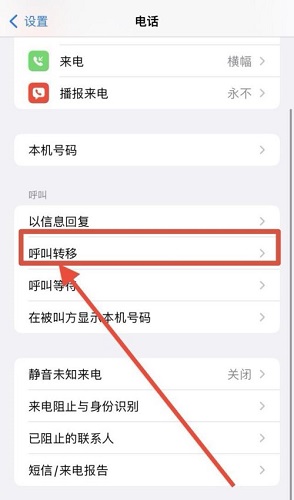
iPhone的“飞行模式”或“勿扰模式”可以阻止来电和通知的打扰。如果你的iPhone处于飞行或者勿扰模式下,来电将会直接转接到语音信箱。请在控制中心或者“设置”应用中检查并关闭飞行或勿扰模式,以确保来电可以正常接通。
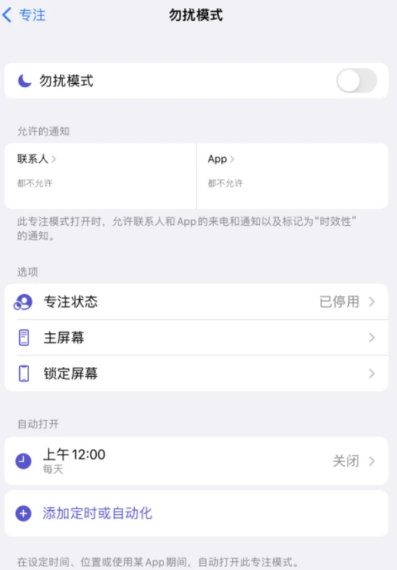
有时候,简单的重启设备可以解决iPhone上的一些小问题。长按你iPhone上的电源按钮,然后滑动来关机。等待几秒钟后再重新按下电源按钮,重新启动你的iPhone。这个简单的操作可能会清除一些临时问题,使来电正常显示在屏幕上。
如果你的iPhone没有检测到SIM卡或者SIM卡出现问题,也可能导致来电直接转接到语音信箱。请确保你的SIM卡已正确插入并且没有损坏。可以尝试将SIM卡取出,再重新插入一次,然后重启手机。
此外,确保你的iPhone上运行的是最新的iOS版本。如果你的iPhone系统不是最新版本,可能会出现一些意外问题,包括来电直接转接到语音信箱。
打开“设置”,然后点击“通用”选项,接着选择“软件更新”。如果有新的iOS更新可用,点击“下载并安装”后按照屏幕上的指示进行更新。
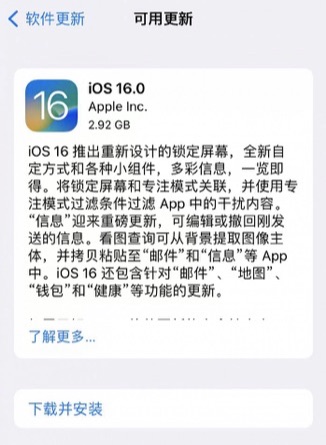
有时,网络设置问题可能导致来电无法正常接通。你可以尝试还原网络设置,重新配置网络相关设置,解决潜在的问题。请注意,还原网络设置将删除保存在iPhone上的Wi-Fi密码、VPN设置以及其他网络相关的设置。
以下是还原网络设置的步骤:打开iPhone的“设置”应用,点击“通用”选项,然后找到并点击“传输或还原iPhone”选项。最后,选择“还原” - “还原网络设置”,输入设备密码并确认操作。
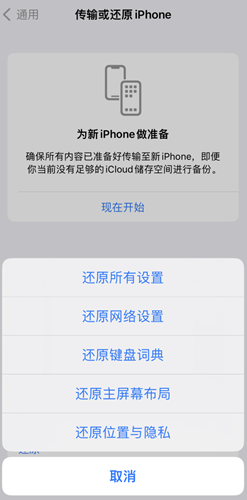
如果问题仍然存在,你还可以尝试将iPhone恢复出厂设置。但是这将清除设备上的所有数据和设置,并将其恢复到出厂状态。因此,操作前请务必备份重要的数据。
恢复出厂设置步骤如下:进入iPhone的“设置” - “通用”,找到并点击“传输或还原iPhone”选项。然后选择“抹掉所有内容和设置”,输入设备密码进行确认。
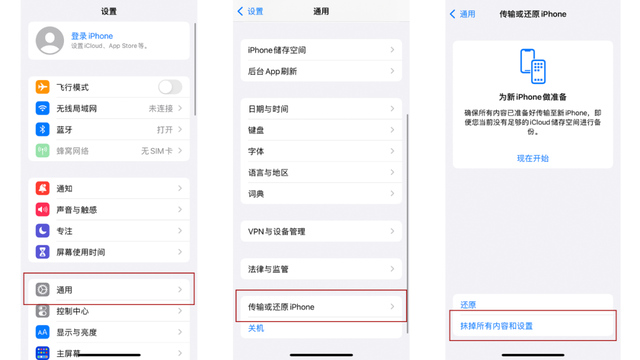
如果你的iPhone出现系统问题导致来电直接转到语音信箱,推荐使用丰科iOS系统修复工具。这个工具还可以轻松修复iPhone白苹果,黑屏,死机,不停重启,卡在恢复模式,更新失败,无法开机等各种系统问题。最重要的是,使用标准修复模式不会删除设备上数据,下载试试吧!
你只需要在电脑上下载丰科iOS系统修复工具,选择修复模式并将设备连接到电脑上,然后按照软件界面上的提示进行操作,就可以解决iPhone来电总是直接转到语音信箱的问题。

如果上述方法都没有解决问题,那么可能是与运营商或手机网络有关。建议你联系你的手机运营商客服,向他们反映这个问题,并寻求他们的技术支持和解决方案。
希望以上的小技巧能帮助你解决iPhone来电直接转到语音信箱的问题。如果你有任何问题或者其他关于iPhone的疑惑,都可以在评论区留言,我们将尽力为你解答。

关注丰科软件,持续为您提供优质软件和问题解决方案!